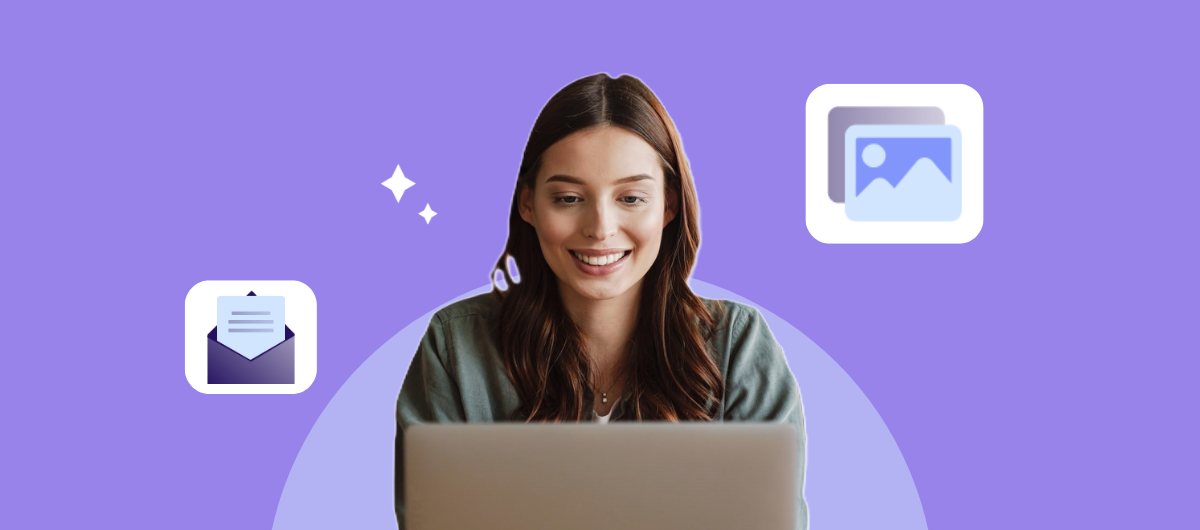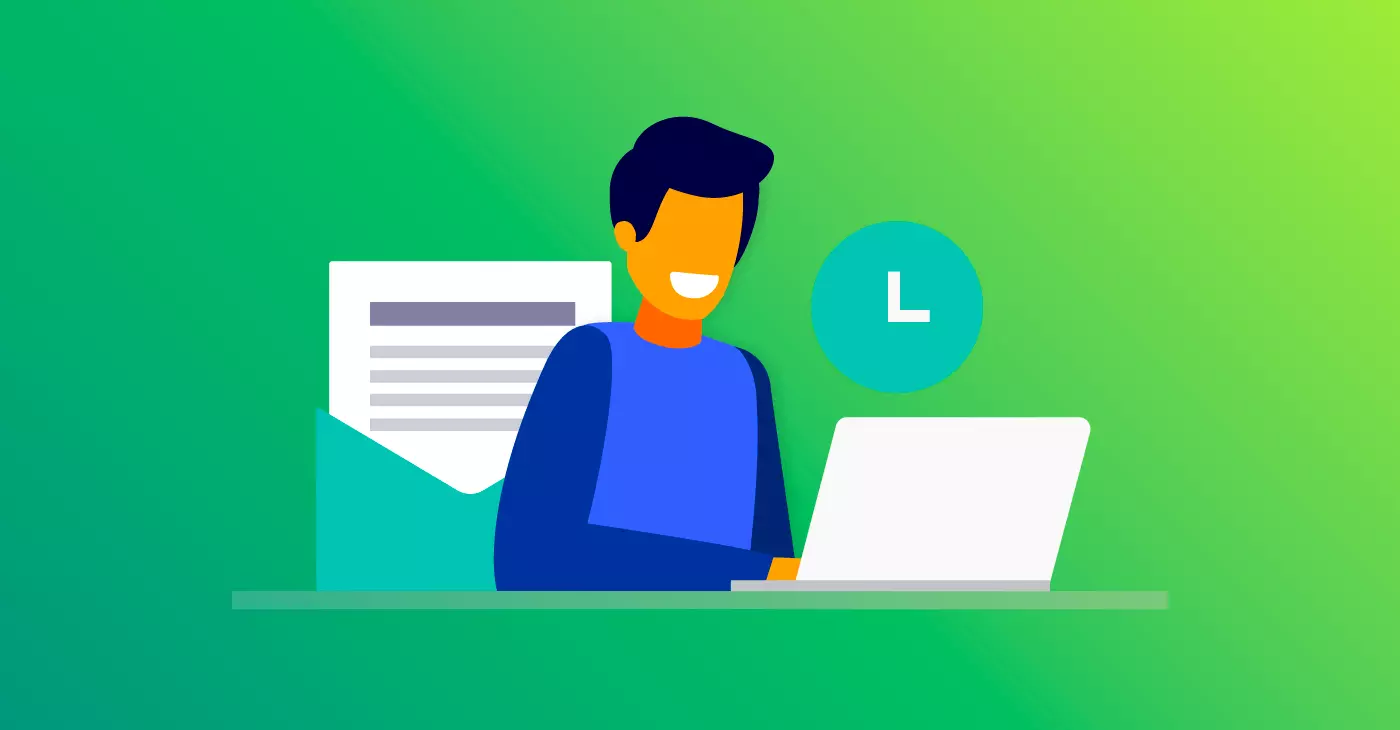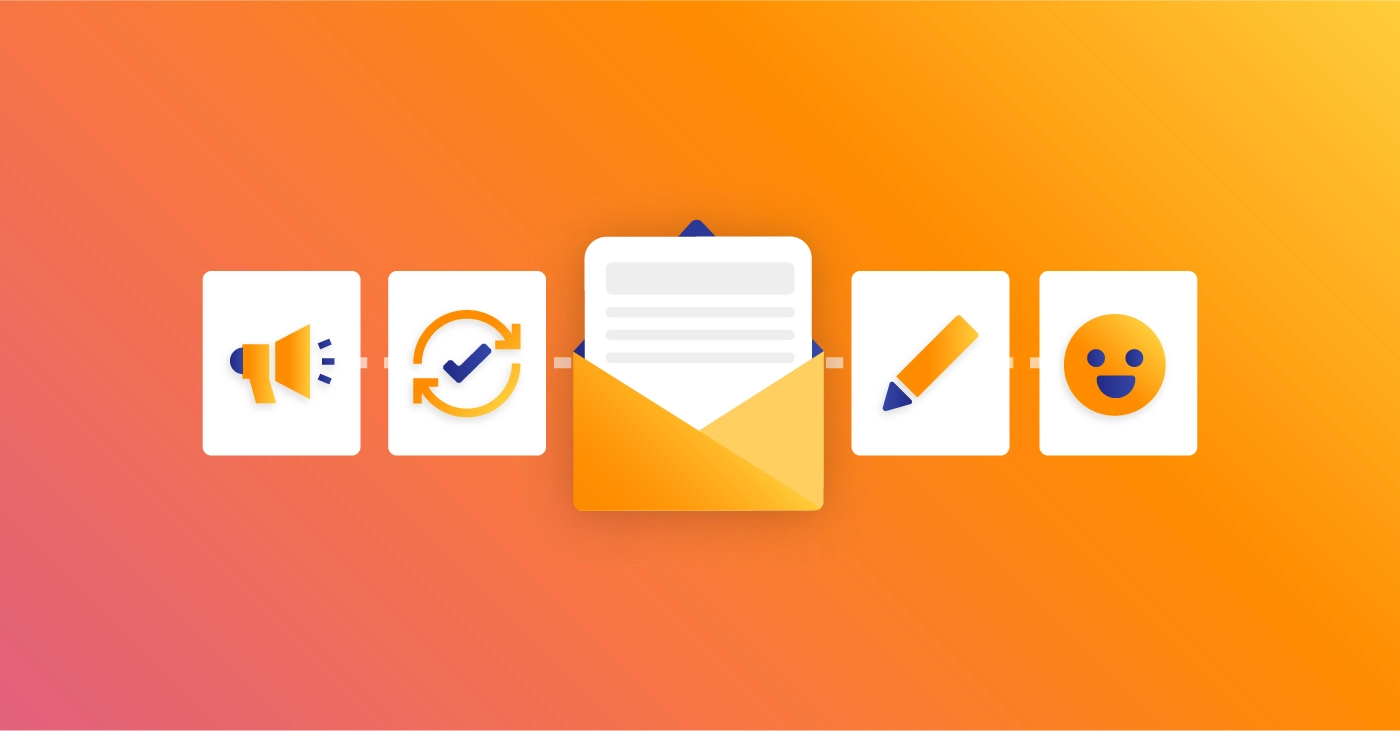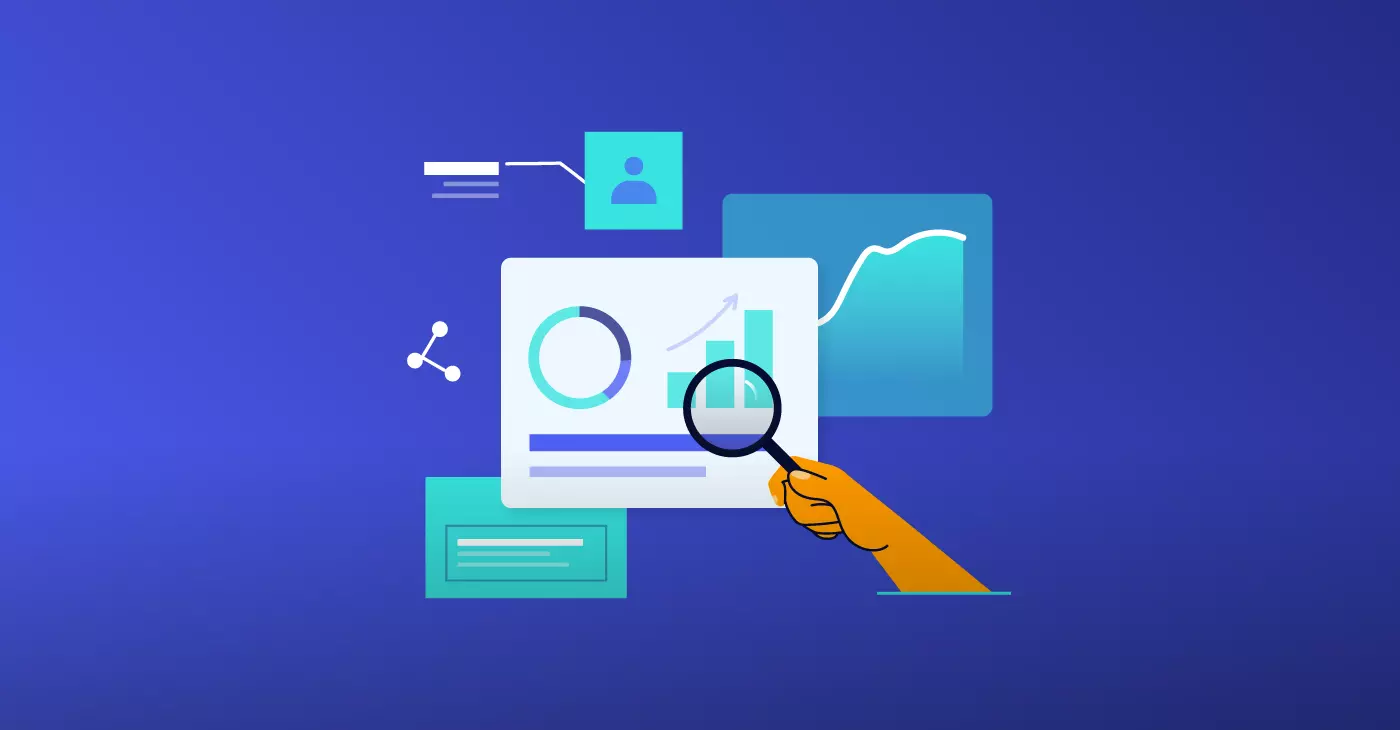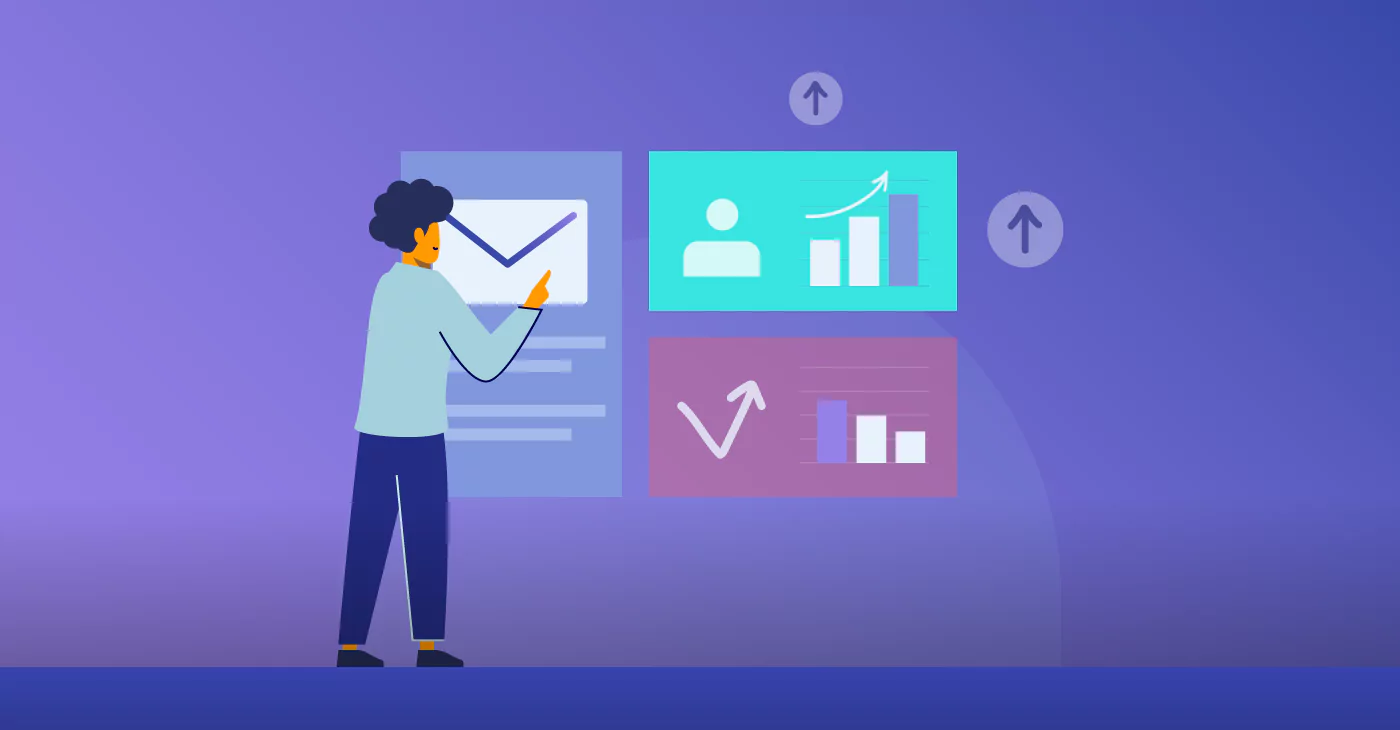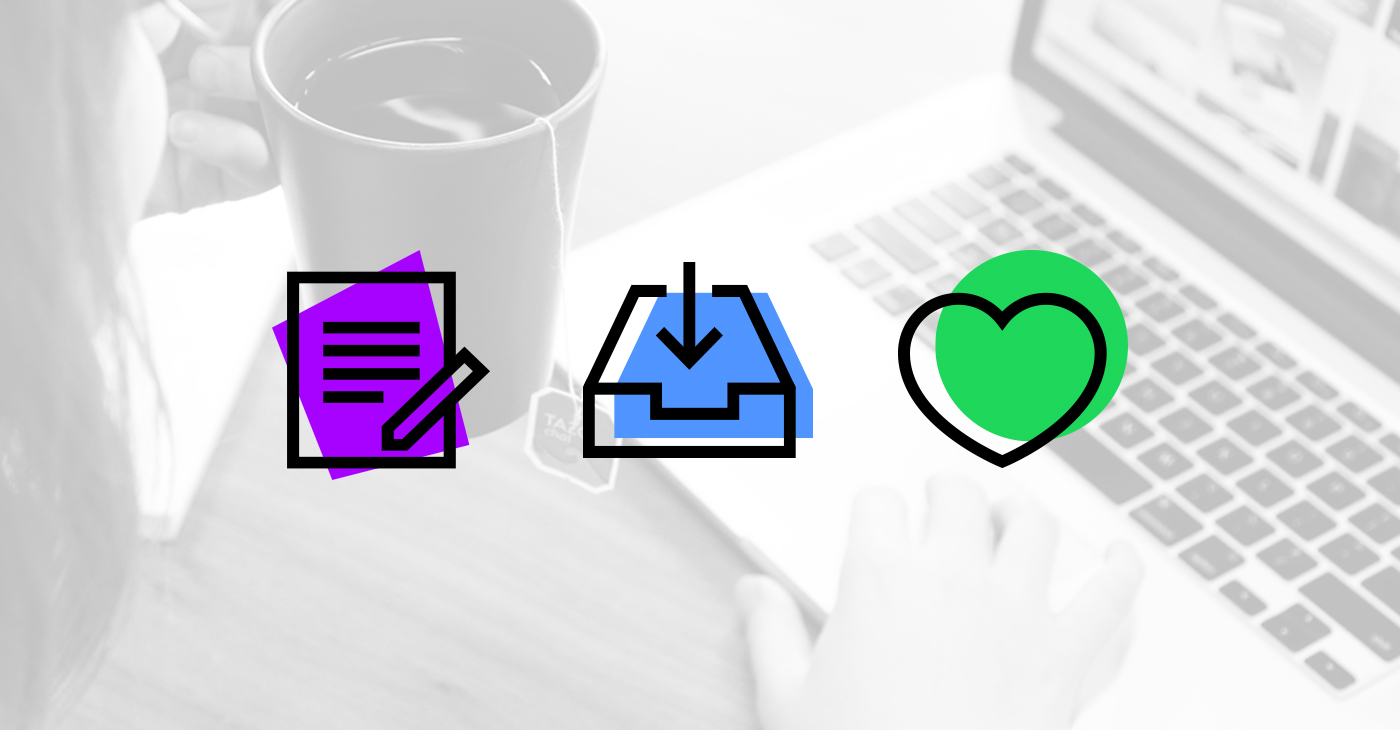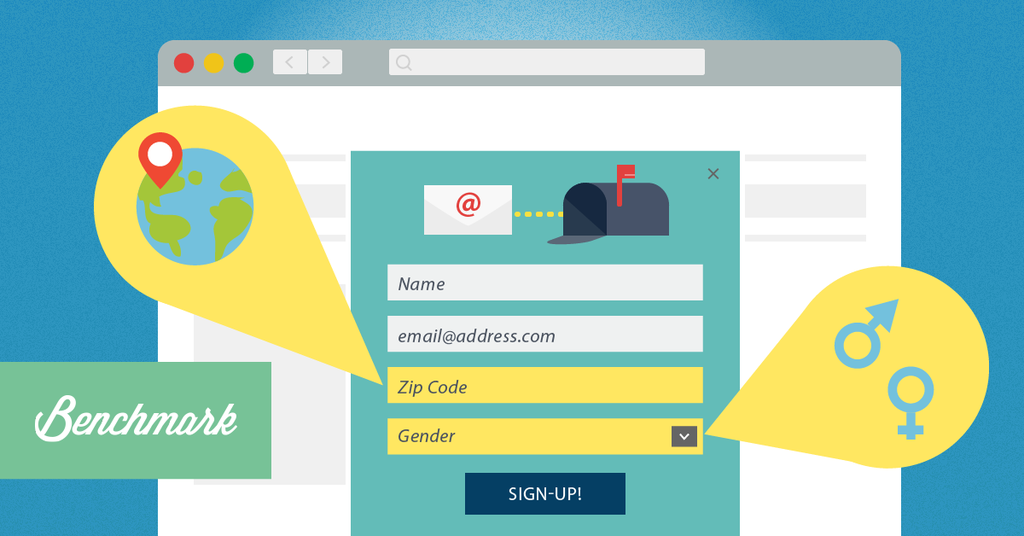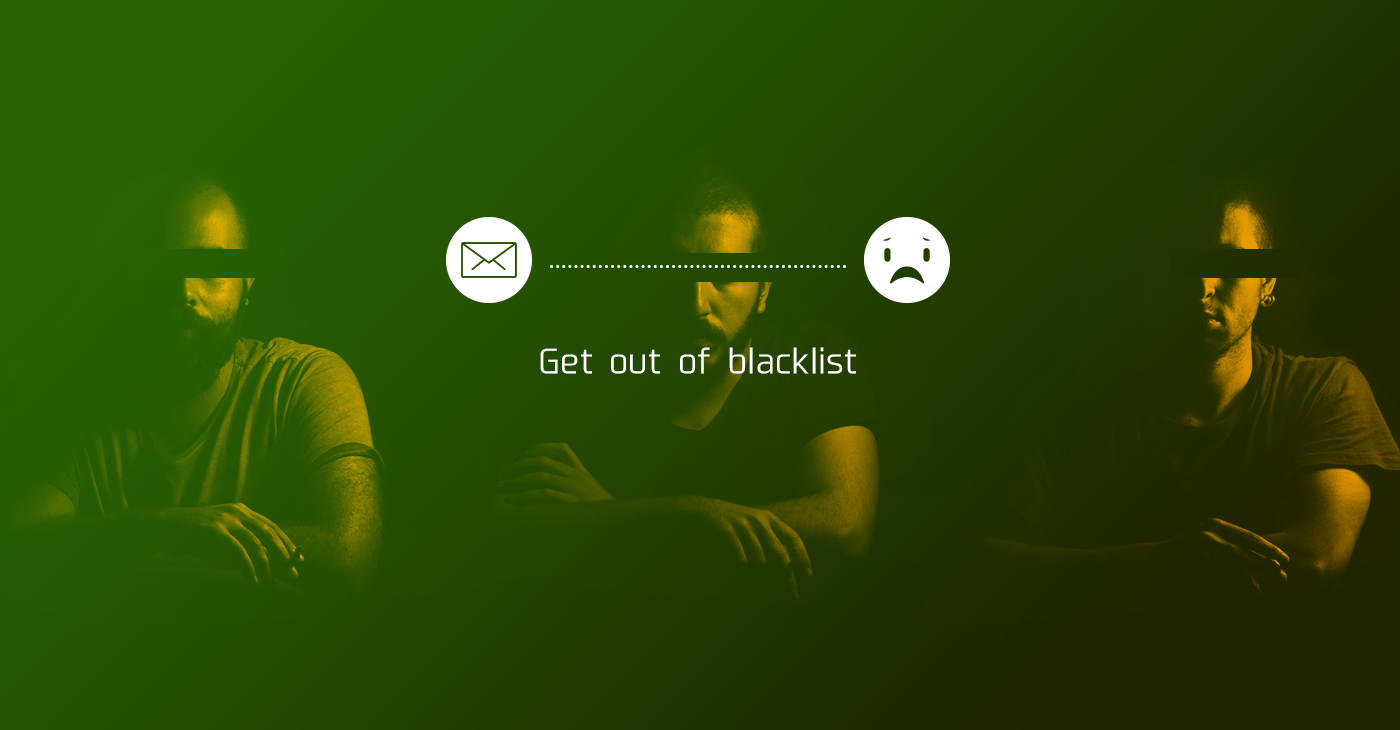Das Neueste von Benchmark Email
Neueste Posts Alle Artikel anzeigen
Das komplette Handbuch für Lead Nurturing mit E-Mail-Marketing
January 11, 2024 3 min read
Enterprise E-Mail-Marketing: Tipps und Tricks für den ultimativen Erfolg
December 27, 2023 4 min read
KPIs im E-Mail-Marketing: Alles, was Sie wissen müssen
December 18, 2023 4 min read
Neue Anforderungen zur Spam-Abwehr bei Gmail und Yahoo 2024
December 13, 2023 5 min read
E-Mail-Absprungrate: Wie Sie sie reduzieren und die Zustellbarkeit verbessern
December 11, 2023 11 min read
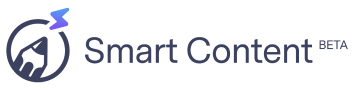
Arbeiten Sie intelligenter, nicht härter
Erstellen Sie E-Mails im Handumdrehen mit unserem KI-gesteuerten E-Mail-Kopiertool. Testen Sie es kostenlos mit einem kostenlosen Benchmark Email Konto.
KOSTENLOS ANMELDEN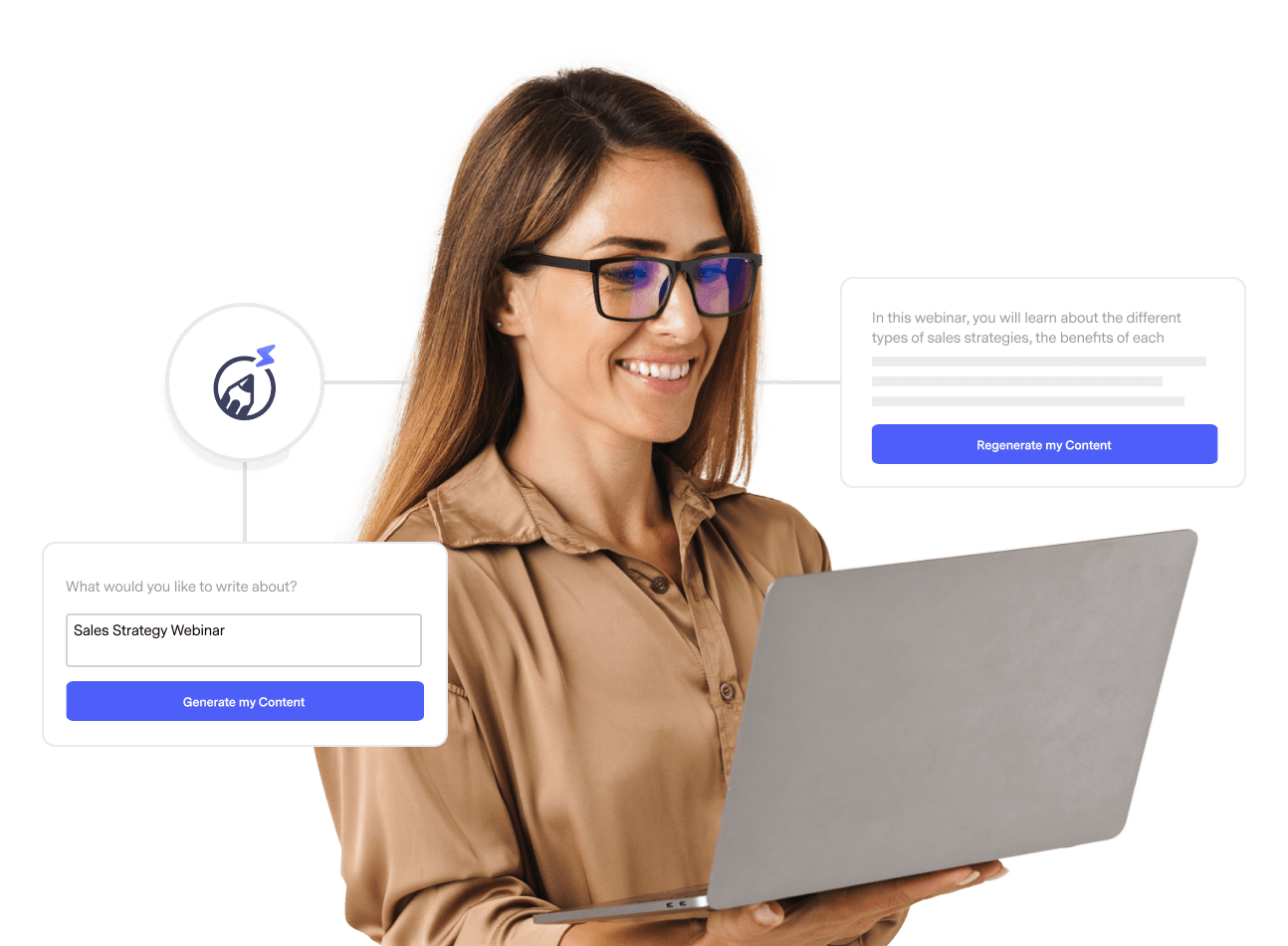
Meist gelesen Alle Artikel anzeigen
Diese Fragen sollten Sie in Ihrem E-Mail-Anmeldeformular stellen
February 18, 2016 2 min read
Warum landen meine E-Mail-Kampagnen und Newsletter im Spam-Ordner?
March 17, 2019 2 min read